Zarządzanie problemami lub przeszkodami w usłudze Azure Boards
Azure DevOps Services | Azure DevOps Server 2022 — Azure DevOps Server 2019
Jeśli masz znane problemy, które chcesz śledzić, możesz to zrobić, definiując przeszkodę (Scrum) lub problem (Agile lub CMMI). Przeszkody i problemy reprezentują nieplanowane działania. Ich rozwiązywanie wymaga więcej pracy poza tym, co jest śledzone pod kątem rzeczywistych wymagań. Użyj typu elementu roboczego, aby ułatwić śledzenie tych problemów i zarządzanie nimi, dopóki nie będzie można ich rozwiązać i zamknąć.
Nie należy mylić ograniczeń z usterkami. Śledzisz przeszkody, które mogą powodować problemy z dostarczaniem co najmniej jednego wymagania. Na przykład może być konieczne rozwiązanie problemów z niejednoznacznością funkcji, personelem lub zasobami, problemami ze środowiskami lub innymi zagrożeniami wpływającymi na zakres, jakość lub harmonogram. Inne problemy, które zasługują na śledzenie, to decyzje, które wymagają, aby kilka zainteresowanych stron lub zespołów produktowych ważyło.
Ważne
Problemy i przeszkody omówione w tym artykule są definiowane dla projektów utworzonych za pomocą procesu Agile, Scrum lub CMMI . Domyślnie te typy elementów roboczych nie są wyświetlane na liście prac produktu ani na tablicy zadań.
Jeśli projekt został utworzony przy użyciu procesu podstawowego, który śledzi pracę przy użyciu epików, problemów i zadań, możesz śledzić problemy przy użyciu listy prac produktu. Aby uzyskać więcej informacji, zobacz Śledzenie problemów i zadań.
Z tego artykułu dowiesz się:
- Kiedy należy używać problemów i zadań
- Jak przechwytywać problemy lub przeszkody jako element roboczy
- Dodawanie problemów lub ograniczeń do listy prac produktu
- Kiedy należy używać problemów i zadań
- Jak przechwytywać problemy lub przeszkody jako element roboczy
Wymagania wstępne
- Musisz zostać dodany do projektu.
- Aby wyświetlić lub zmodyfikować elementy robocze, musisz mieć pozycję Wyświetl elementy robocze w tym węźle i Edytować elementy robocze w tym węźle z uprawnieniami ustawionymi na Zezwalaj. Domyślnie grupa Współautorzy ma ten zestaw uprawnień. Aby uzyskać więcej informacji, zobacz Ustawianie uprawnień i dostępu do śledzenia pracy.
- Aby dodać nowe tagi do dodania do elementów roboczych, musisz mieć dostęp podstawowy lub wyższy i mieć uprawnienia utwórz nową definicję tagu na wartość Zezwalaj. Domyślnie grupa Współautorzy ma ten zestaw uprawnień. Nawet jeśli uprawnienie jest jawnie ustawione dla uczestnika projektu, nie ma uprawnień do dodawania nowych tagów, ponieważ są one zabronione za pośrednictwem poziomu dostępu. Aby uzyskać więcej informacji, zobacz Stakeholder access quick reference (Dostęp uczestnika projektu — krótki przewodnik).
- Wszyscy członkowie projektu, nawet członkowie grupy Czytelnicy , mogą wysyłać wiadomości e-mail zawierające elementy robocze.
- Musisz zostać dodany do projektu.
- Aby wyświetlić lub zmodyfikować elementy robocze, musisz mieć pozycję Wyświetl elementy robocze w tym węźle i Edytować elementy robocze w tym węźle z uprawnieniami ustawionymi na Zezwalaj. Domyślnie grupa Współautorzy ma ten zestaw uprawnień. Aby uzyskać więcej informacji, zobacz Ustawianie uprawnień i dostępu do śledzenia pracy.
- Aby dodać nowe tagi do dodania do elementów roboczych, musisz mieć dostęp podstawowy lub wyższy i mieć uprawnienia utwórz nową definicję tagu na wartość Zezwalaj. Domyślnie grupa Współautorzy ma ten zestaw uprawnień. Nawet jeśli uprawnienie jest jawnie ustawione dla uczestnika projektu, nie ma uprawnień do dodawania nowych tagów, ponieważ są one zabronione za pośrednictwem poziomu dostępu. Aby uzyskać więcej informacji, zobacz Stakeholder access quick reference (Dostęp uczestnika projektu — krótki przewodnik).
- Wszyscy członkowie projektu, nawet członkowie grupy Czytelnicy , mogą wysyłać wiadomości e-mail zawierające elementy robocze.
Uwaga
Obrazy widoczne w portalu internetowym mogą różnić się od obrazów widocznych w tym artykule. Te różnice wynikają z aktualizacji wprowadzonych w aplikacji internetowej, opcji, które zostały włączone przez Ciebie lub administratora, i który proces został wybrany podczas tworzenia projektu — Agile, Basic, Scrum lub CMMI. Proces podstawowy jest dostępny w usłudze Azure DevOps Server 2019 Update 1 i nowszych wersjach.
Definiowanie zadania
Problemy lub przeszkody są używane do śledzenia elementów, które mogą uniemożliwić wykonanie pracy. Ogólnie rzecz biorąc, te elementy można połączyć z scenariuszami użytkownika lub innymi elementami roboczymi przy użyciu typu linku Powiązane.
Zdefiniuj zadania, gdy chcesz utworzyć listę kontrolną zadań. Możesz również zdefiniować zadania, jeśli używasz metod Scrum i śledzisz pracę przy użyciu pola Pozostała praca . Łącząc typy elementów roboczych wymagań z zadaniami przy użyciu typu linku Parent-Child, zadania są wyświetlane na tablicy zadań dla każdego połączonego scenariusza użytkownika.
Uwaga
Jeśli kolekcja projektów używa lokalnego modelu procesów XML do dostosowywania śledzenia pracy, możesz włączyć typy elementów roboczych dodane do kategorii zadań, aby były wyświetlane jako lista kontrolna na tablicy Kanban produktu. Aby dowiedzieć się, jak skonfigurować listy prac i tablice, dostosuj elementy listy kontrolnej tablicy Kanban.
Jeśli chcesz dodać te typy elementów roboczych do listy prac, zobacz Dostosowywanie list prac lub tablic.
Dodawanie problemu lub przeszkody
Otwórz pozycję Elementy robocze tablicy>i wybierz ikonę![]() plusa, a następnie wybierz z menu Nowy element roboczy opcji.
plusa, a następnie wybierz z menu Nowy element roboczy opcji.
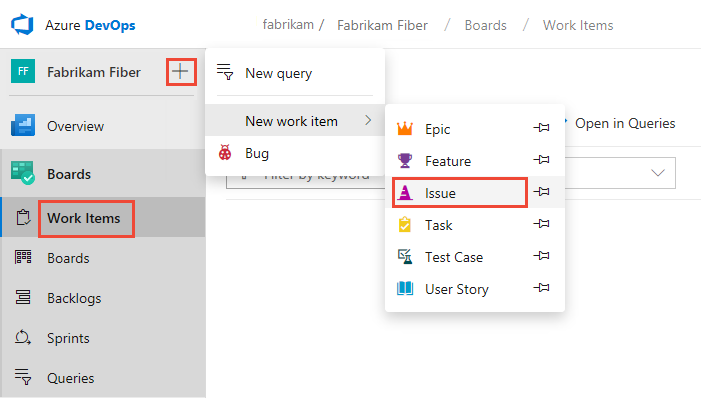
Wybierz ikonę ![]() pinezki, aby była wyświetlana w menu rozwijanym dodaj.
pinezki, aby była wyświetlana w menu rozwijanym dodaj.
Dostosowywanie śledzenia problemów
W przypadku większości typów elementów roboczych można dodawać pola, zmieniać przepływ pracy, dodawać reguły niestandardowe i dodawać strony niestandardowe do formularza elementu roboczego. Można również dodać niestandardowe typy elementów roboczych. Aby uzyskać więcej informacji, zobacz Dostosowywanie procesu dziedziczenia.
W przypadku większości typów elementów roboczych można dodawać pola, zmieniać przepływ pracy, dodawać reguły niestandardowe i dodawać strony niestandardowe do formularza elementu roboczego. Można również dodać niestandardowe typy elementów roboczych. Aby uzyskać więcej informacji, zobacz Dostosowywanie procesu dziedziczenia lub Dostosowywanie lokalnego modelu procesu XML w zależności od modelu procesu używanego przez projekt.
Problemy i przeszkody nie są domyślnie wyświetlane na liście prac. Zamiast tego można je śledzić przy użyciu zapytań. Aby śledzić je na liście prac, zobacz następną sekcję, Dodaj problemy lub przeszkody do listy prac produktu.
Przeszkody i problemy nie pojawiają się na liście prac. Zamiast tego można je śledzić przy użyciu zapytań. Są one wyświetlane tylko na liście prac, jeśli projekt jest dostosowany przy użyciu lokalnego modelu procesów XML. Aby uzyskać więcej informacji, zobacz Dostosowywanie lokalnego modelu procesu XML.
Dodawanie problemów lub ograniczeń do listy prac produktu
Jeśli chcesz śledzić problemy lub przeszkody wraz z wymaganiami lub listą prac portfela, możesz je śledzić, dodając je do niestandardowego procesu dziedziczonego. Aby uzyskać więcej informacji, zobacz Dostosowywanie listy prac lub tablic (proces dziedziczenia).
Jeśli chcesz śledzić problemy lub przeszkody wraz z wymaganiami lub listą prac portfela, możesz je śledzić, dostosowując proces projektu. Aby uzyskać więcej informacji, zobacz następujące zasoby:
- W przypadku procesu dziedziczonego: dostosuj listę prac lub tablice (proces dziedziczenia).
- W przypadku lokalnego procesu XML: informacje o elemencie XML konfiguracji procesu).
Powiązane artykuły
Opinia
Dostępne już wkrótce: W 2024 r. będziemy stopniowo wycofywać zgłoszenia z serwisu GitHub jako mechanizm przesyłania opinii na temat zawartości i zastępować go nowym systemem opinii. Aby uzyskać więcej informacji, sprawdź: https://aka.ms/ContentUserFeedback.
Prześlij i wyświetl opinię dla